一、windows下安装
1、下载安装包
2、得到压缩包
3、解压即安装
4、开启redis,双击redis-server.exe
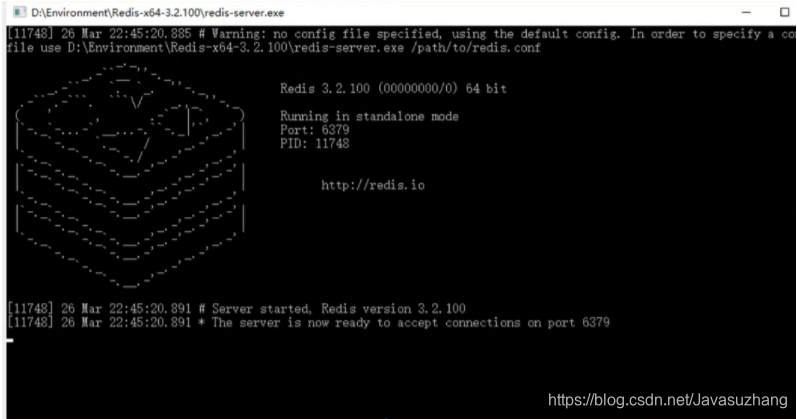
端口号默认:6379
5、使用redis客户端来连接redis
ping 命令,如果返回pong就表示连接成功
连接成功后 可以直接set name susu,则get name就可以得到susu.
二、linux下安装
1、下载安装包
2、解压redis的安装包!
3、进入解压后的文件,可以看到redis的配置文件,就是conf。
4、安装基本环境
yum install gcc-c++
在执行
gcc -v
出现以下即可
安装完成!
/usr/local/bin也是自己默认的安装目录
5、打开redis.conf,
将daemonize改为yes
6、启动redis-server
命令:redis-server
7、查看redis的进程是否开启
命令: ps -ef | grep redis
8、关闭redis的服务
命令: shutdown
在linux中的redis中执行





















 17万+
17万+

 被折叠的 条评论
为什么被折叠?
被折叠的 条评论
为什么被折叠?








